苹果怎么录屏幕视频
在iPhone上录制屏幕视频的操作步骤如下:
- 确保设备运行iOS 11或更高版本
- 打开「设置」应用
- 进入「控制中心」
- 选择「自定控制」
- 在「更多控制」列表中找到「屏幕录制」并点击左侧的+号添加
- 从屏幕右上角向下滑动打开控制中心(全面屏机型)或从屏幕底部向上滑动(非全面屏机型)
- 找到圆形录制按钮(中间有白点)
- 长按录制按钮可选择是否开启麦克风录音
- 点击「开始录制」按钮,倒计时3秒后开始录制
- 要停止录制,点击屏幕顶部的红色状态栏或再次进入控制中心点击录制按钮
补充说明: - 录制内容会自动保存到「照片」应用 - 默认录制系统声音,如需录制外部声音需开启麦克风 - 录制过程中来电会中断录制 - 可前往「设置」>「相机」>「录制视频」调整视频质量 - 部分应用(如银行类)可能禁止屏幕录制
高级技巧: - 使用快捷指令可创建自动化录制流程 - 连接Mac后可通过QuickTime Player进行更高清的录制 - 录制游戏时建议开启勿扰模式避免通知干扰
苹果手机录屏幕视频的详细步骤?
打开控制中心 - 从屏幕右上角向下滑动(iPhone X及后续机型) - 从屏幕底部向上滑动(iPhone 8及更早机型)
找到屏幕录制按钮 - 圆形按钮内含实心圆点图标 - 若未显示需手动添加: 进入「设置」>「控制中心」>「自定控制」 点击「屏幕录制」前的+号
开始录制前设置(可选) - 长按录制按钮可开启麦克风 - 选择是否录制系统声音
启动录制 - 轻点屏幕录制按钮 - 出现3秒倒计时 - 状态栏变红表示正在录制
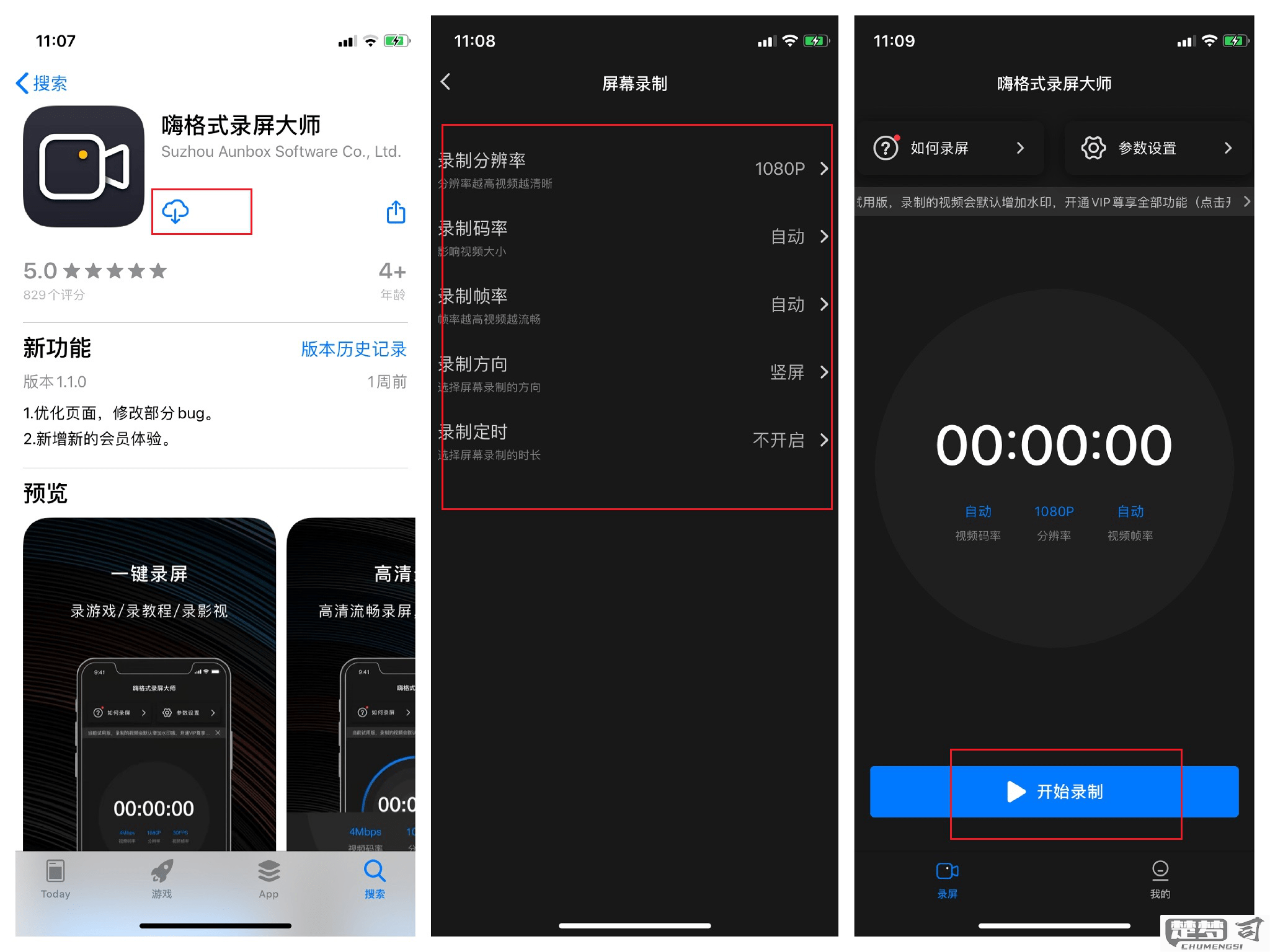
结束录制 - 点击红色状态栏 - 选择「停止」 - 或通过控制中心再次点击录制按钮
查看视频 - 自动保存至「照片」应用的「屏幕录制」相簿 - 支持直接编辑与分享
注意事项: - iOS 11及以上系统支持此功能 - 录制期间避免切换横竖屏 - 游戏录制建议关闭通知 - 存储空间需保持1GB以上
如何在Mac上录制屏幕视频?
Mac屏幕录制详细指南
方法1:使用QuickTime Player(系统自带) 1. 打开Finder → 应用程序 → 找到QuickTime Player 2. 顶部菜单栏选择"文件" → "新建屏幕录制" 3. 出现录制控制面板: - 圆点按钮:录制全屏 - 下拉箭头:选择麦克风/摄像头输入源 - 点击屏幕任意区域开始区域录制 4. 结束录制按菜单栏停止按钮 或 按Command+Control+Esc 5. 保存文件:Command+S 选择存储位置
方法2:快捷键录制(macOS Mojave及更新系统) 1. 按Shift+Command+5调出控制面板 2. 功能按钮说明: - 最左侧三个图标:全屏/区域/窗口录制 - 右侧两个图标:屏幕快照功能 - 选项菜单:设置存储位置/计时器/显示鼠标点击 3. 点击"录制"开始 4. 按菜单栏停止按钮或按Command+Control+Esc结束
高级设置: - 修改默认存储路径: 系统偏好设置 → 键盘 → 快捷键 → 屏幕截图 → 存储到 - 录制Touch Bar: 需安装第三方工具如ScreenFlow - 录制系统声音: 需安装Soundflower等音频路由工具
常见问题处理: 1. 找不到录制按钮 → 检查系统版本需≥10.14 2. 录制卡顿 → 降低分辨率或关闭其他应用 3. 文件过大 → 导出时选择HEVC编码格式 4. 权限问题 → 前往系统偏好设置 → 安全性与隐私 → 屏幕录制
专业工具推荐: - ScreenFlow(带后期编辑功能) - OBS Studio(免费开源) - Camtasia(适合教学视频)
苹果设备录屏幕视频时如何录制声音?
在苹果设备上录制屏幕视频时同时录制声音,需根据iOS版本和设备型号选择不同方法:
iOS 11及以上系统 1. 开启控制中心 - 全面屏设备:从屏幕右上角向下滑动 - 带Home键设备:从屏幕底部向上滑动 2. 长按屏幕录制按钮 3. 点击麦克风图标选择开启 - 麦克风关闭:仅录制系统声音 - 麦克风开启:同时录制系统声音和环境音
Mac设备 1. 打开QuickTime Player 2. 点击菜单栏"文件"→"新建屏幕录制" 3. 点击录制按钮旁边的下拉箭头 4. 选择麦克风输入源 - 内置麦克风:录制环境音 - Soundflower(需安装):录制系统音频
注意事项 - 录制系统音频需iOS 14或更新系统 - 部分应用(如受DRM保护内容)可能禁止音频录制 - 录制前建议调整音量至50%-70%避免爆音 - 长时间录制可能产生大体积文件,建议预留10GB以上存储空间
常见问题处理 1. 无声问题: - 检查静音开关状态 - 重启屏幕录制功能 - 更新至最新iOS版本 2. 音画不同步: - 关闭后台运行的其他应用 - 降低录制分辨率 3. 麦克风无法启用: - 检查麦克风权限设置 - 清洁麦克风孔
进阶技巧 - 使用Lightning接口耳机可提升录音质量 - 搭配「语音备忘录」应用可进行双轨录音 - 在「设置→控制中心→自定控制」可添加屏幕录制快捷方式
